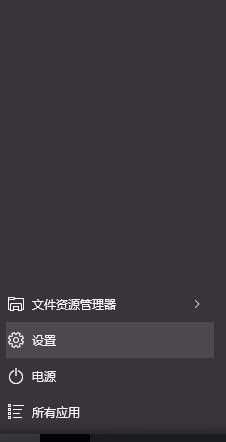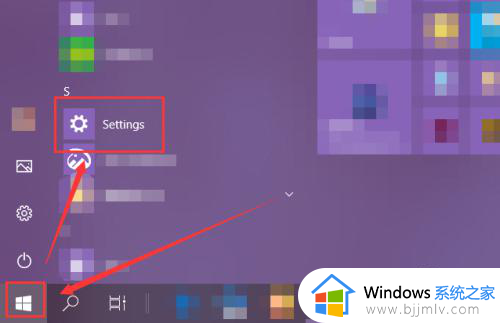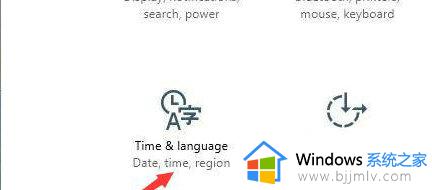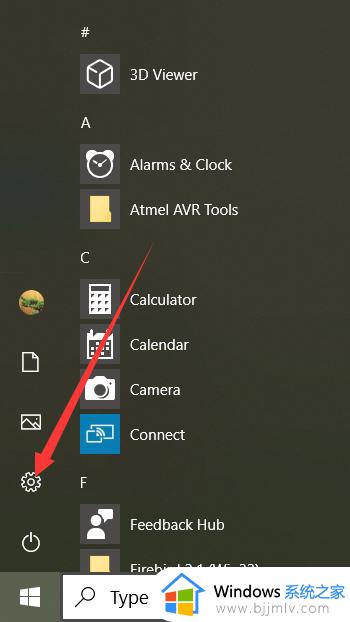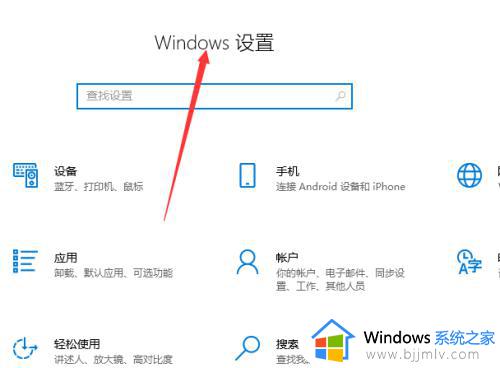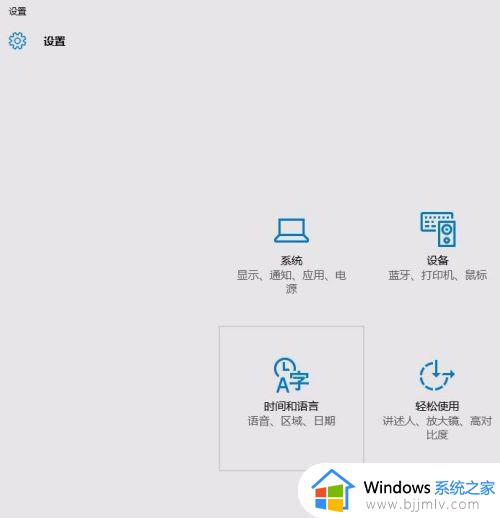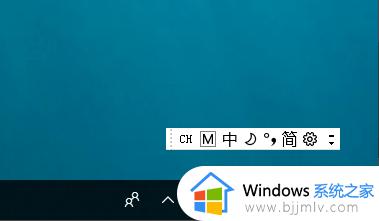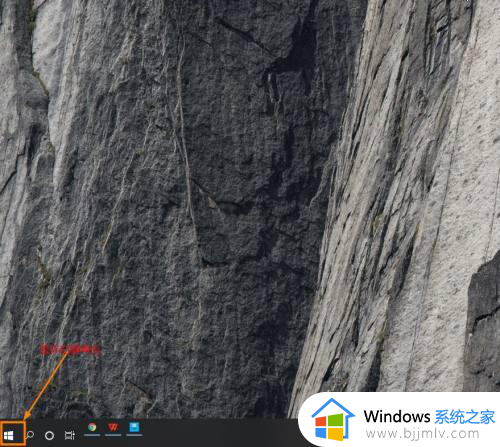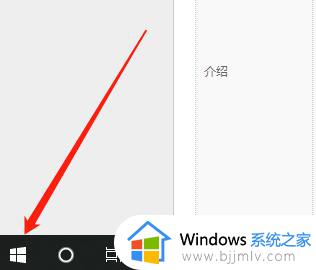windows10语言设置成英文详细步骤 windows10怎么把语言设置成英文
一般国内用户给电脑安装windows10系统都是中文语言,也方便其它用户能够操作,不会出现语言障碍问题,不过有小伙伴由于工作的需求,因此需要将windows10系统语言修改成英文字体,那么windows10怎么把语言设置成英文呢?今天小编就来教大家的windows10语言设置成英文详细步骤。
具体方法:
1、点击开始菜单Windows,然后点击设置。如下图:
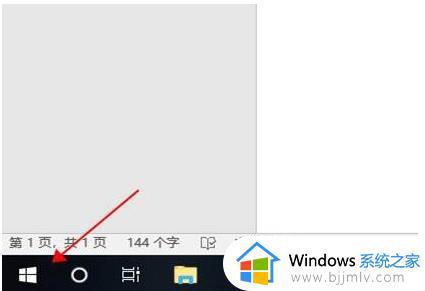
2、 然后点击设置选项;

3、在Windows设置中, 点击“ 时间和语言“;
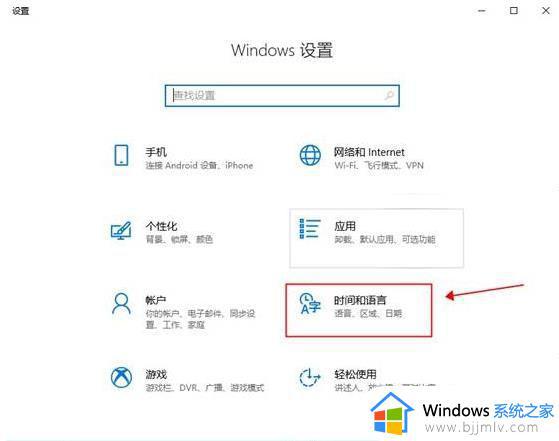
4、接下来点击左侧的“区域和语言”;
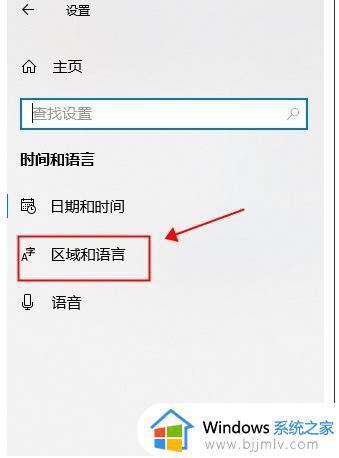
5、在点击“语言”下方的“添加语言”;
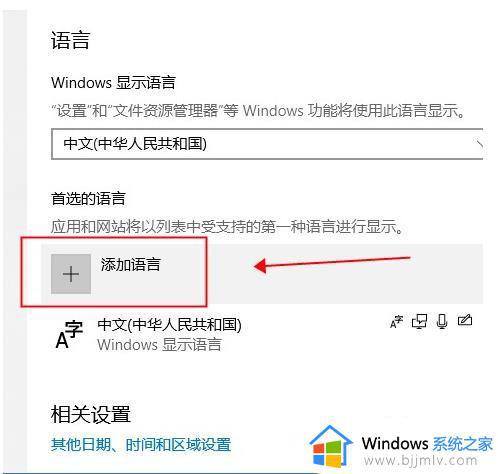
6、拉到最后面,找到点击“英语” 然后点击“下一步“;
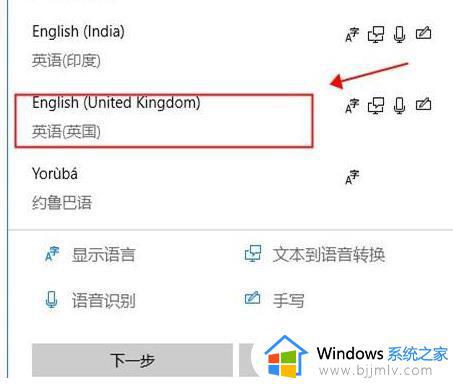
7、点击安装;然后耐心等待下载,记住勾选设置为我的windows显示语言选项。
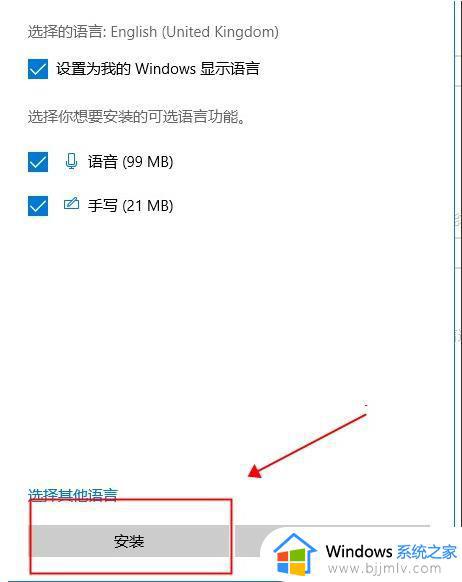
8、安装完成后,需要重启一下,如果没有显示为英文的话,那么在语言中设置English为默认语言即可。
以上就是小编给大家介绍的windows10语言设置成英文详细步骤了,如果有不了解的用户就可以按照小编的方法来进行操作了,相信是可以帮助到一些新用户的。